Здравствуйте, уважаемые читатели сайта computerhom.ru. Если у вас вдруг возник вопрос на тему — как скачать игру на компьютер через торрент?
То вы можете ознакомиться с простой и пошаговой инструкцией, как скачать игру на компьютер через торрент бесплатно пошагово.
Вы наверное уже знаете, что с помощью программы торрент, можно быстро и на максимальной скорости скачивать игры.
Сегодня в интернете есть очень много различных сайтов, где можно скачать игры через торрент. Но я ни рекомендую скачивать игры на не известных сайтах, дабы не заразить свой компьютер.
В этой инструкции, я подробно и пошагово расскажу вам, на каком сайте можно скачивать игры, и как правильно скачать игру на компьютер через программу торрент.
Итак, приступим к изучению материала…
Обратите внимание:, чтобы скачивать игры с помощью программы торрент, на вашем компьютере должен быть установлен торрент клиент.
Если у вас не установлен торрент клиент, то читайте инструкцию по установки торрента на компьютер.
uTorrent: Как загрузить и установить приложение , а так-же принцип работы…
Где скачивать игры для торрента
На всем просторе интернета, я нашел только один ресурс под названием rootgame.org. На данном сайте вы сможете скачивать бесплатные игры, сейчас я вас все подробно и пошагово опишу.
Итак, приступим…
В своем браузере вводим в панель адреса вводим название сайта rootgame.org . После чего нажимаем клавишу «Enter».
Также вы можете перейти на данный сайт нажав по ссылке — перейти.
Описание сайта rootgame.org
После всех действий, у вас откроется главная страница сайта. В самом верху сайта присутствует поле поиска. При помощи поиска вы сможете найти нужную вам игру, об этом я расскажу чуть ниже.
Чуть ниже поиска, будут отображены самые популярные игры.
В правой левой части расположена меню рубрик, которые делятся на различные категории игр.
В центре сайта вы увидите последние новинки компьютерных игр.
Теперь когда, мы знаем не много о сайте, давайте я расскажу как правильно пользоваться поискам и как скачивать игры.
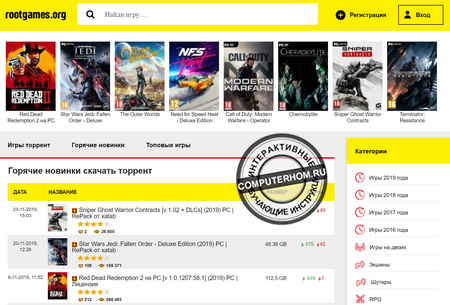
Как найти и скачать торрент файл игры
В самом верху сайта, расположено окошко поиска, с помощью не го вы сможете искать компьютерные игры. Давайте им воспользуемся, для примера я найду игру «FIFA 19», и покажу как ее скачать при помощи торрента.
Аналогичным способом можно скачать любую игру с данного сайта.
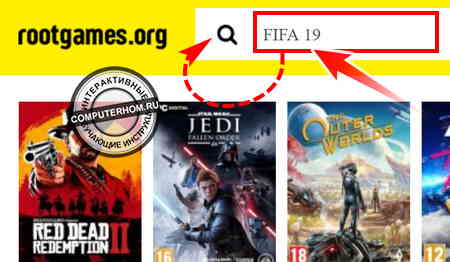
- Итак, в поле поиска вводим название нужной вам игры, для примера я найду «FIFA 19».
- После чего нажимаем на кнопку с рисунком «Лупы» — (поиск).
Далее в вашем браузере откроется страница с результатом поиска, где вы увидите игру, которую вы вводили в окошке поиска.
В поиске, вам нужно открыть самую первую игру, она нам и нужна. Обычно при поиске игры, самой первой оказывается та игра, которую вы искали.
КАК БЕЗОПАСНО ИСПОЛЬЗОВАТЬ UTORRENT : Вот как скачивать торренты в полной безопасности (VPN)
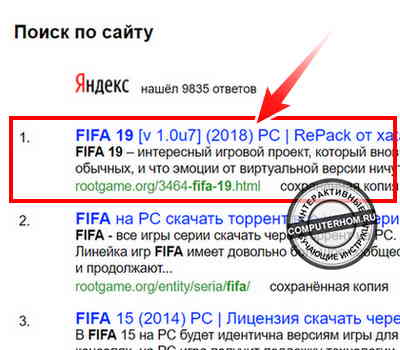
- Итак, чтобы скачать найденную игру, в результате поиска переходим по ссылке с игрой.
Скачивание и проверка игры
На что в первую очередь обратить внимание при скачивании торрент игры — это очень обязательно. Ведь вы можете скачать ее, а она вовсе потом не будет у вас работать, такое не каждому понравится.
Как этого избежать?
Все очень просто, когда вы открыли какую — либо игру, смотрим описание игры, которое описывается сразу после изображения игры.
Нам нужна строчка «Таблетка:«.
Если в ней вы увидите слово «Вшита», то данную игру можно скачать. После установки данной игры вы сможете в нее поиграть.
А вот если напротив строки «Таблетка:», вы увидите надпись «Отсутствует», то после скачивания и установки данной игры, вы не сможете в нее поиграть.
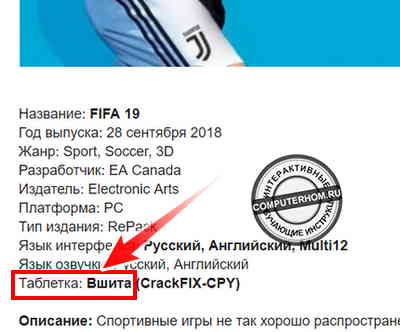
Скачивание торрент файла игры
Теперь мы можем приступить к скачиванию самой игры. Скачать файл игры, можно в начале описания игры, и в самом низу страницы игры.
Сделал специально для вас скриншот, как выглядит кнопка скачивания в начале страницы:

Кнопка скачивания торрент файла в самом низу после скриншотов.
Чтобы скачать торрент файл игры, нажимаем на одну из кнопок верхнюю или нижнюю.
Когда вы нажмете на одну из кнопок «Скачать», вам нужно перейти на страницу «Загрузок» вашего браузера. Чтобы открыть страницу загрузок, нажимаем комбинацию клавиш Ctrl + J.
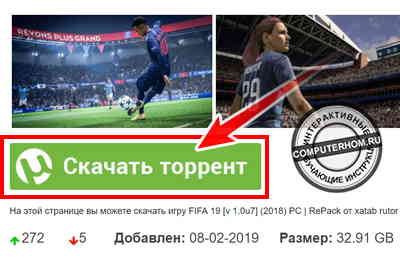
Обратите внимание: если вы не давно пользуетесь торрентом, то скорей всего у вас не настроена папка для загрузки торрента — обязательно ее поменяйте.
После того как вы откроете страничку загрузок, выполняем следующие действие:
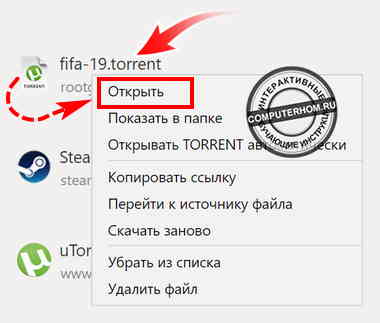
- Наводим курсор мыши на скачанный файл игры, и один раз нажимаем правую кнопку мыши.
- В раскрывшемся меню нажимаем на строчку «Открыть».
Ставим игру на загрузку
После того как вы открыли торрент файл игры, у вас откроется окошко с установочными файлами игры. Чтобы поставить игру на скачивания, нам достаточно нажать кнопку «ОК», в правом нижнем углу окошка.
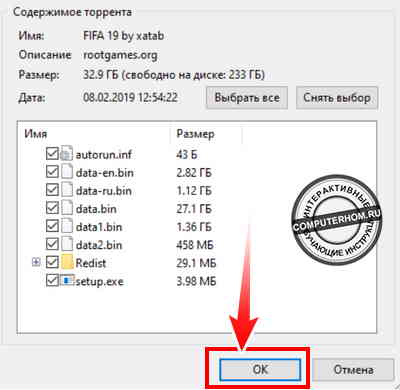
После всех выполненных действий, начнется процесс скачивания игры, немного расскажу о торренте.
При скачивании игры, вы можете закрыть программу, данная программа попадет в трей виндовса и будет скачивать игру.
Вы можете не бояться если потухнет свет, при включении компьютера повторно, игра в торренте продолжит скачивать недостающие файлы.
Описания торрента
Пункт 1 — «Размер», в данном столбике, будет отображена информация, о том, сколько весит игра.
Пункт 2 — «Загрузка», в данном столбике отображена информация о скорости вашего интернета. Чем выше скорость, тем быстрее будет скачиваться игра.
Пункт 3 — «Время», в этом столбике, вы сможете узнать сколько времени осталось качаться игре.
И последний пункт столбик «Состояние» — здесь отображена информация, о том на сколько процентов загрузилась игра на ваш компьютер.
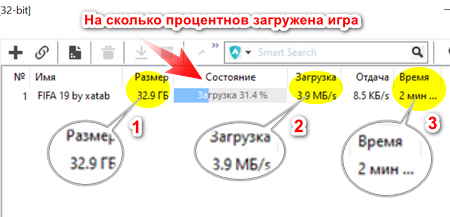
После того как торрент скачает игру, в столбике «Состояние», вы увидите значение «Раздается».
Все игру можно устанавливать, для установки игры выполняем следующие действие:
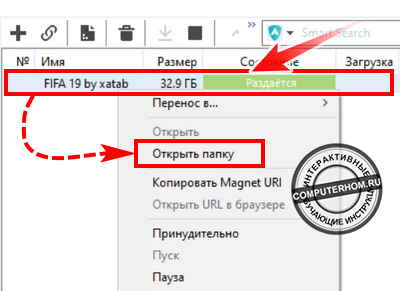
- Наводим курсор мыши на скачанную игру и один раз нажимаем правую кнопку мыши.
- В открывшемся меню, выбираем строчку «Открыть папку».
Далее на вашем компьютере откроется папка с игрой, для установки игры, вам нужно запустить установочный файл «setup.exe».
Более подробную инструкцию по установки скаченных игр, читайте инструкцию — как установить игру скачанную с торрента.
Вот и все…
Теперь вы знаете, как скачать игру на компьютер через торрент.
На этом я буду заканчивать инструкцию, все пока удачи! До новых встреч на сайте computerhom.ru.
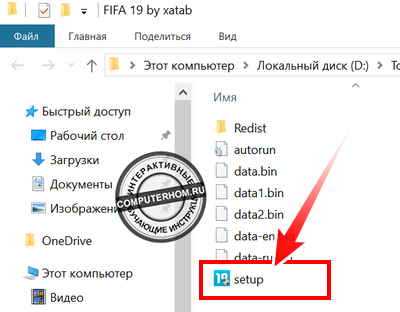
КОММЕНТАРИИ
Вы можете оставить комментарии от своего имени, через соц. сервисы
Источник: computerhom.ru
Как скачать через торрент любой файл. Это просто и легально


Многие наивно полагают, что торренты нужны только для выкачивания из сети нелегального контента. Это не так.
Сама система изначально создана для передачи больших файлов. Пиратство — лишь субпродукт.
Если нужно передать через интернет проект видеоролика, подборку снимков с фотосессии, архив рабочих документов — это проще всего сделать через торренты.
Нет смысла заливать несколько гигабайт в облако, а потом делиться ссылками. Смотрите как правильно пользоваться торрентами:
Как создать новую раздачу через любой торрент-клиент

qBittorrent с активной раздачей файла
1. Чтобы создать новую раздачу, для начала нужен торрент-клиент. На Mac проще всего использовать Transmission или qBittorrent — они бесплатные и практически не подводят.
Что интересно, μTorrent, загруженный с официального сайта, на macOS 10.15 Catalina не заводится, потому что не поддерживает 64 бита. Жаль.
2. После установки загруженного по ссылке ниже торрент-клиента, нужно открыть и перенести в него любой отдельный документ или целую папку с набором файлов.
Для этого достаточно перетащить необходимые данные из Finder, используя drag-and-drop.
3. После этой нехитрой манипуляции торрент-клиент тут же откроет окно создания раздачи. В нем нужно выбрать путь для сохранения торрент-файла и определить его имя, убрать любую информацию из поля «Трекер» («Трекеры», «Адреса трекеров») и обязательно перевести в неактивное положение переключатель «Частный трекер».
После этого нужно подтвердить намерение создать новую раздачу с помощью соответствующей кнопки.

Окно qBittorrent для создания нового торрента
4. Файл формата TORRENT появится на рабочем столе или в другом месте Finder, которое было выбрано на предыдущем шаге.
Именно его нужно отправить тому, кому нужно передать документ или папку с файлами. Сделать это можно любым удобным образом: через Telegram или WhatsApp, через Slack или iMessage, даже через электронную почту.
5. После отправки файла получателю данных его нужно самостоятельно открыть в своем торрент-клиенте, чтобы запустить раздачу.
Как загрузить информацию через любой торрент-клиент

Начало загрузки файла через Transmission
1. Файл формата TORRENT, который был создан в предыдущем пункте статьи, получатель должен скачать удобным образом. А после этого открыть в любом торрент-клиенте.
2. Перед запуском скачивания торрент-клиент обычно спрашивает, куда сохранить полученные данные, дает возможность выбрать приоритет и установить другие дополнительные параметры, которые не особенно повлияют на исход всей затеи.
После добавления торрента в клиент придется подождать от нескольких секунд до пары минут, пока начнется скачивание.
3. Данные, на которые ссылается файл TORRENT, передаются напрямую с одного компьютера на второй, минуя посредников. Поэтому во время хода скачивания оба устройства должны быть включены.
Система торрентов не боится обрывов интернета и других современных невзгод. Даже если поставить скачку на паузу, ее можно будет продолжить в любое удобное для себя время.

Файл загрузился на 100% через Transmission
4. После окончания загрузки документ или папка с файлами появится в выбранном на предыдущих шагах месте.
Если в раздаче больше нет необходимости, ее желательно прервать как на компьютере отправителя, так и на устройстве получателя. Для этого нужно удалить соответствующий пункт из перечня Transmission, qBittorrent или любого другого трекера.
Как раздать данные сразу нескольким пользователям
Для этого достаточно отправить файл TORRENT любому числу пользователей. Пока полная раздача активна хотя бы на одном торрент-клиенте (в том числе, на компьютере получателя), передаваемые данные выйдет скачать через любой другой.
Как использовать magnet-ссылки для размещения в блоге

Копирование magnet-ссылки через Transmission
Magnet-ссылки предназначены для быстрого размещения файлов на сайтах. С помощью них мы, к примеру, можем добавить в статью полный набор необходимых дополнительных файлов. Единственное, для этого нужен компьютер, который будет постоянно находиться в сети и раздавать все это.
Создать magnet-ссылку обычно можно через контекстное меню конкретной раздачи в торрент-трекере. После нажатия на нее закачка откроется автоматически.
Как сделать свою раздачу максимально безопасной

Создание архива с паролем через «Терминал»
Бывалые знают, что в сетях DHT можно искать торренты во время раздачи. Именно поэтому мы советуем удалять раздачу из клиентов, когда в ней нет необходимости. Если же стоит задача передать таким образом что-то действительно важное, его лучше защитить.
Важные файлы можно собрать в архив, защищенный паролем. Извлечь их из него любым обманным путем будет практически невозможно. Жаль, архиваторы с необходимым функционалом для Mac достаточно дорогие — за тот же WinZip просят 2 290 руб.
Немногие знают, что для создания архивов с паролем на Mac можно использовать «Терминал». Подойдет следующая команда:
zip -ejr [path/archive_name] [path_to_folder_or_file]
Здесь [path/archive_name] — путь и имя архива, а [path_to_folder_or_file] — путь и имя исходного файла.
Чтобы добавить и первый, и второй набор из пути к файлу и его имени, достаточно просто перетянуть в «Терминал» необходимые документы из Finder с использованием drag-and-drop.
После ввода команды «Терминал» запросит пароль для архива, а также его подтверждение. Они должны совпадать. Очевидно, чем больше информации, тем дольше она будет упаковываться в архив.
Какие термины из мира торрентов желательно знать

Сиды и прочая «нечисть» в приложении qBittorrent
Пользователи торрентов активно использует несколько терминов, вот они:
Пир. Так называют пользователя, который принимает участие в обмене файлами через систему торрентов.
Как только вы начали скачивать файл или организовали его раздачу, вас тут же называют пиром.
Сид. Это пользователь, который организовал раздачу или полностью скачал документ или папку с файлами и продолжает раздавать ее всем, у кого есть доступ к соответствующему файлу формата TORRENT.
Лич. Так называют пользователя, который еще не успел скачать файл, который ему раздают через торренты. Как только он закончит делать это, его автоматически переведут в состав сидов.
Раздача. Собственно, это процесс передачи конкретной информации из одного торрент-клиента к другому. В каждом таком приложении может быть несколько раздач с разными корнями.
Рейтинг. Это соотношение объема информации, которую удалось отдать, к тому, который был загружен, — все это существует в рамках одной конкретной раздачи.
Как передавать файлы через торренты, если кратко

Дополнительная информация о загружаемом торренте в Transmission
1. Сначала нужно создать раздачу. Для это нужно перетянуть документ или папку с файлами в торрент-клиент и снять галочку с пункта «Частный трекер».
2. Потом нужно передать файл с расширением TORRENT получателю любым удобным образом.
3. После получатель должен открыть файл TORRENT в торрент-клиенте, дождаться начала и окончания загрузки.
4. После окончания загрузки раздачу из всех торрент-клиентов можно удалить.
5. Чтобы сделать передачу данных как можно более безопасной, желательно добавить файлы в защищенный паролем архив — в этом поможет команда ZIP для «Терминала».
В общем, передавать большие объемы данных через торренты — это быстро и удобно. Пробуйте.
(46 голосов, общий рейтинг: 4.57 из 5)
Хочешь больше? Подпишись на наш Telegram.

Источник: www.iphones.ru
Как скачивать файлы через торрент? Инструкция к программе uTorrent.
Добрый день! Вы наверное много раз слышали выражение «Скачать фильм или программу через торрент». Что означает это выражение и как же качать файлы с торрент-ресурсов я сегодня вам расскажу.
Сам протокол, по которому работают все торрент ресурсы называется BitTorrent («битовый поток» — англ.). Его разработал американский программист Брэм Коэн в 2001 году. Существует много различных клиентов для разных платформ, но мы будем работать с бесплатной версией программы uTorrent под Windows. Она имеет малый размер, русифицирована и нетребовательна к ресурсам ПК.
Установка uTorrent
Бесплатно скачать программу uTorrent можно перейдя по этой ссылке. Курсором мыши щелкаете по кнопке «Бесплатная загрузка» и сохраняете исполняемый файл на жесткий диск своего ПК.
![]()
После этого, запускаете скачанный дистрибутив программы uTorrent двойным кликом мыши.
Windows выдаст предупреждение, но его можно проигнорировать, нажимайте «Запустить».
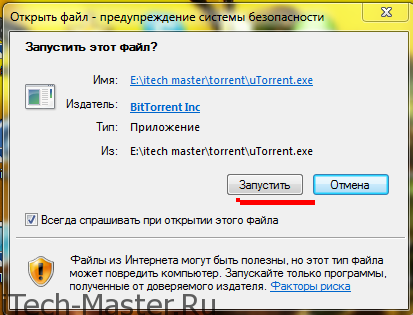
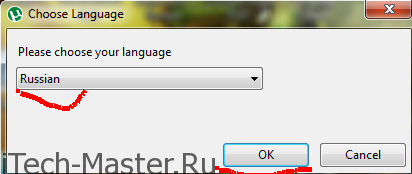
В следующем окне программа предложит выбрать язык интерфейса, нам нужен русский, поэтому оставляем все как есть и жмем «ОК»
Далее последует несколько диалоговых окон, программы установки. Я рекомендую вам нажимать так, как указано на скринах ниже: «Далее», «Далее», «Принимаю» и «Далее».
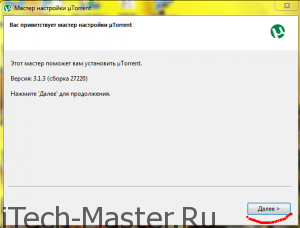




В следующем окне программа предложит установить некий рекламный модуль. Нам это не нужно, поэтому снимаем галку, как показано на рисунке и жмем «Далее»
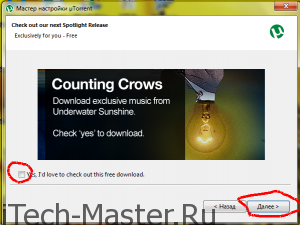
Снова предлагается поставить, на этот раз Яндекс-Бар. Он нам также не нужен, поэтому снимаем все галки, как на скриншоте, и жмем «Установить».

Все, программа установлена. Вот так выглядит ее интерфейс:

Загрузка торрент-файлов с сайтов
Сначала пояснение: торрент-файл — это вовсе не то, что вы хотите скачать (фильм, альбом с песнями или игра). Как правило, он небольшого размера и в нем хранится только информация о скачиваемом файле: его размер, хеш-сумма и т.п. Обрабатывая данные, которые хранятся в торрент-файле программа uTorrent обращается к трекеру (серверу, на котором хранится информация о том, у каких пользователей можно скачивать конкретный файл) и уже после этого скачивает требуемое на ПК.
Преимущества протокола BitTorrent в том, что файл качается не с одного сервера, а с множества компьютеров, на которых имеется аналогичный файл. И чем он популярнее, тем быстрее вы его скачаете. Порою, в сети находятся десятки тысяч сидов (раздающих) поэтому гигабайтные файлы скачиваются за считанные минуты.
Виды торрент-трекеров
В сети полно трекеров, не требующих регистрации для скачивания файлов. Пример torrentino или tfile Есть также и закрытые, то есть скачивать на нем торренты незарегистрированным пользователям нельзя. Примеры:
- rutracker
- free-torrents
- nnm-club.
Крупные провайдеры, предоставляющие услуги доступа в Интернет, создают собственные трекеры для своих пользователей. Пример torrents local (доступен ТОЛЬКО для абонентов проводного интернета Уфанет)
Внимание: инструкция по обходу блокировок Роскомнадзора находится здесь.
Преимущества закрытых трекеров:
- Модерация раздач — меньше шансов схватить вирус в скачанном файле,
- Меньше рекламы на самом сайте,
- Меньшее количество «мертвых раздач», то есть раздач у которых нет ни одного сида (раздающего).
Чтобы зарегистрироваться на закрытом трекере, требуется адрес электронной почты. Как бесплатно создать себе почтовый ящик я писал ранее, сама регистрация на трекерах, как правило, не очень сложна и можно действовать по аналогии с созданием электронной почты.
Как скачать фильм с торрент-трекера.
Вот и добрались до самого главного — и так, как же скачиваются файлы через торрент? Заходим на трекер, В любой. Далее, заходим в любую раздачу.
Сначала смотрим статистику:

Тут можно оценить то, сколько раздающих (сидов) или скачивающих (личей) этот файл. Чем больше сидов, тем быстрее вы его скачаете. Кроме того, можно увидеть сам размер файла.
Рекомендую также почитать описание к фильму, кадры из него, а также комментарии пользователей, уже скачавших и посмотревших фильм.
Чтобы начать скачивание жмем ссылку «Скачать .torrent»:
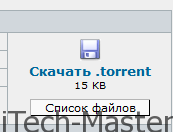
Начнется скачивание файла на ваш ПК, сохраняем его в любом удобном для вас месте.
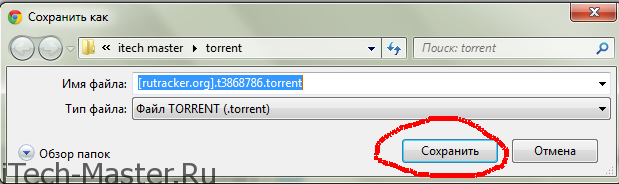
Скачанный файл, который имеет расширение .torrent открываем двойным кликом мыши.
Программа uTorrent предложит указать место, куда сохранить файл. Можно оставить папку по умолчанию, либо указать вручную:
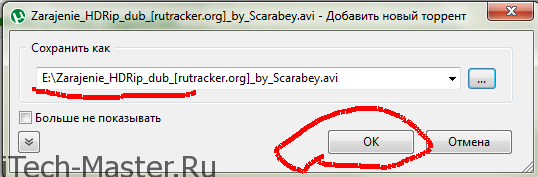
После нажатия кнопки «ОК» начнется скачивание фильма на ваш ПК.
В окне программы можно наблюдать за прогрессом, также она показывает, скорость приема или отдачи и примерное время, которое осталось до полного скачивания.

После того, как фильм полностью скачается на ваш ПК его можно посмотреть. 🙂
Рейтинг на торрент трекерах
В завершение хочу сказать, что на закрытых трекерах действует система рейтинга. Ее смысл в том, что пользователю, который только скачивает, но не раздает или сам не создает раздачи в конце концов будет понижен рейтинг, после чего скачивание торрентов будет невозможно.
Для того, чтобы ваш рейтинг не опустился, необходимо «раздавать файлы», то есть чтобы с вашего ПК могли скачивать другие пользователи. Для этого, после скачивания файла, оставляйте его в той же папке, не удаляйте и не переносите его в другое место, хотя бы какое то время, пока файл популярен и его качают.
На сегодня, по теме торрентов все. Надеюсь, что вам данный материал хоть чуточку помог!)
Чтобы узнавать больше подписывайтесь на Телеграм-канал Блог компьютерного мастера
- ← Как почистить место на жестком диске. Инструкция к программе CCleaner
- Как скачать музыку с ВКонтакте на компьютер →
Источник: itech-master.ru